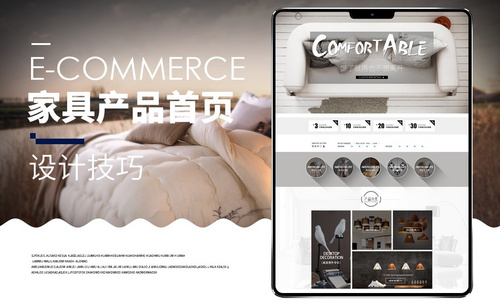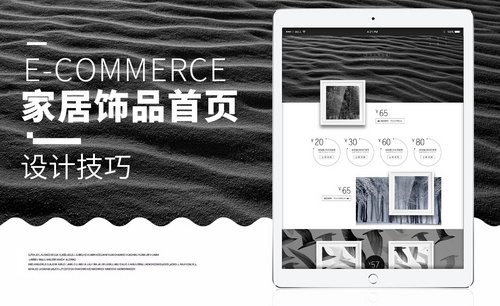PS设计简约欧式家具首页教程发布时间:2019年10月30日 10:03
1.淘宝店铺首页的构成元素:店铺页头,活动促销,店铺产品,店铺页尾。
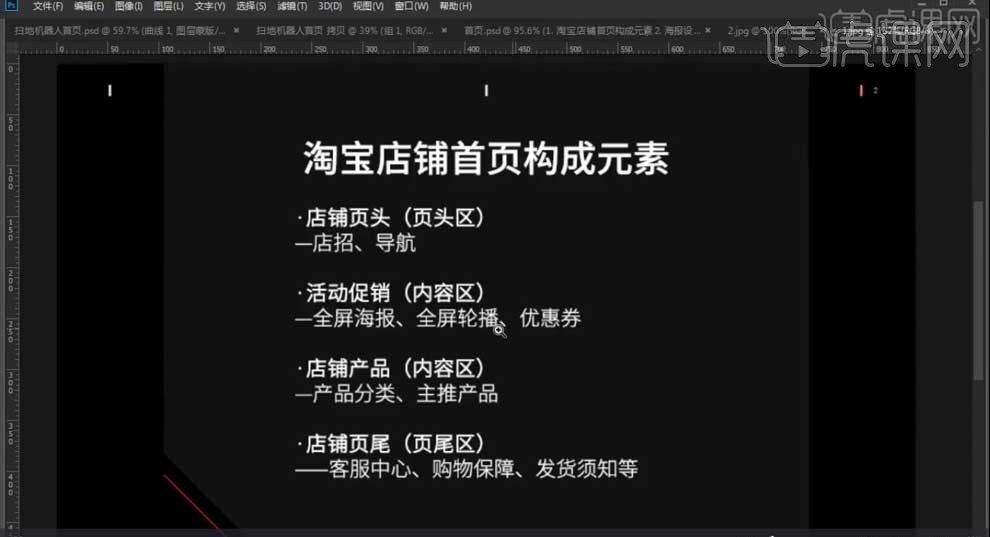
2.海报设计三原则:3段文字(主标题、副标题、附加内容),3种字体,3种颜色(70%主色,25%辅助色,5%点缀色)。

3.画面主要黑白灰三种色彩,色彩的饱和度、明度都很低,体现产品简约大气高端的感觉。
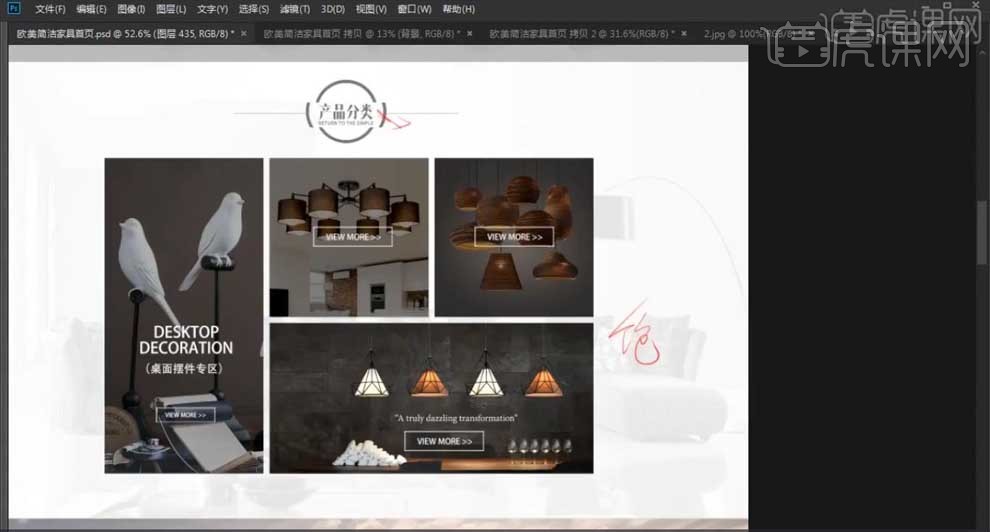
4.【Ctrl+N】新建【1920*7149】的画布,置入产品图片,【Ctrl+A】、【顶部对齐】;【选框工具】绘制矩形选区,填充颜色,【渐变叠加】为灰色到白色的渐变颜色,【Ctrl+J】复制,【Ctrl+T】垂直翻转,调整矩形的位置,降低图层【不透明度】。

5.输入英文,选择【白雨】字体,调整字体大小;添加【投影】效果,黑色【正片叠底】,【角度】120,【距离】4,【大小】3,【不透明度】78%。
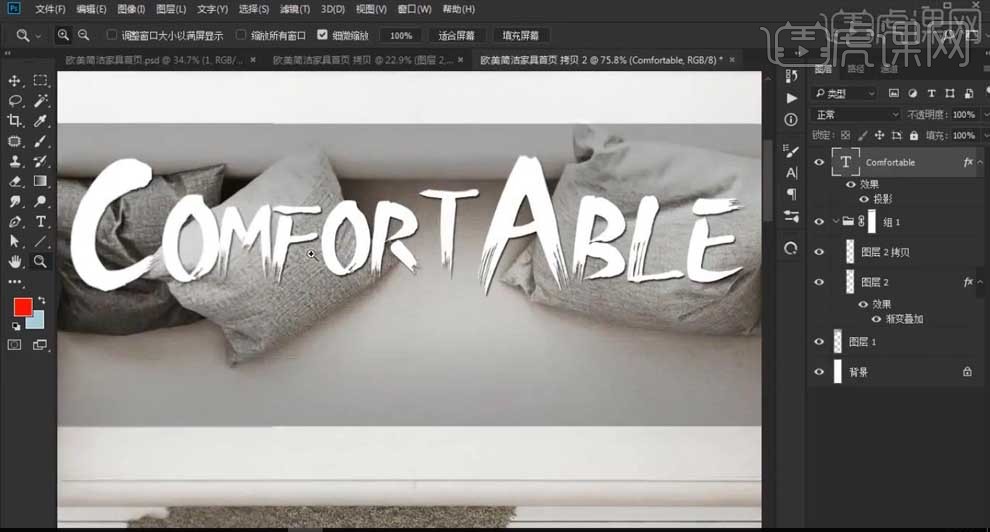
6.输入文字,【思源黑体】,调整字体大小,【水平居中对齐】;使用【矩形工具】创建矩形,填充黑色,【钢笔工具】勾画三角形状,填充白色作为装饰。
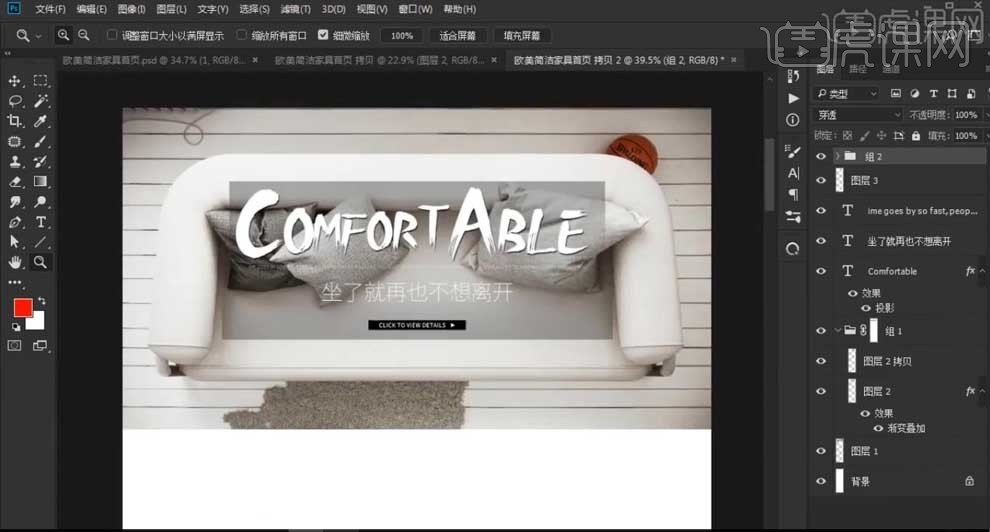
7.【选框工具】创建矩形选区,新建图层填充灰色;【椭圆工具】按【Shift】键绘制圆形,【填充】黑色【描边】白色、3px;拖入产品图片,【Ctrl+Alt+G】将其剪切到圆上;输入文字,【居中对齐】。
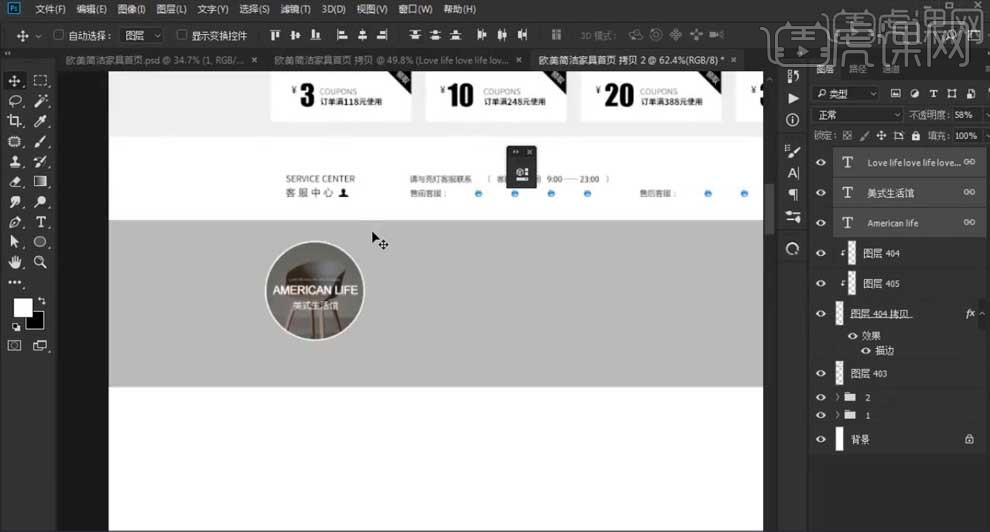
8.【钢笔工具】在圆形的右下方绘制形状,填充黑色;【添加蒙版】,使用【画笔】将多余的部分擦除,降低图层【不透明度】,得到投影;【Ctrl+G】将图层编组。
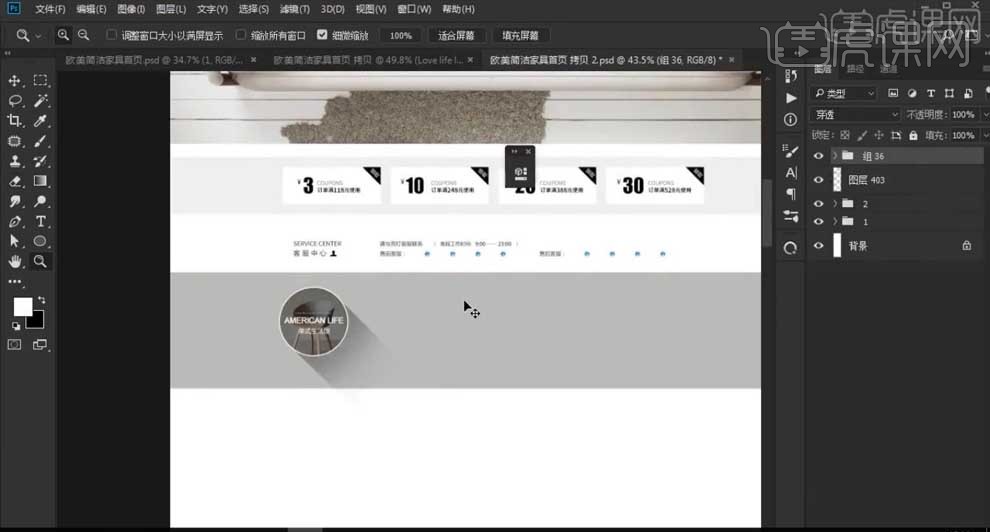
9.按【Alt+Shift】键向右拖动复制,全选圆形,点击【水平居中分布】;替换圆形里面的图片和文字即可。

10.【椭圆选框工具】绘制选区,【Alt+E+S】描边,灰色、【内部】、【8px】;使用【选框工具】选择圆形的三分之一,【Ctrl+J】复制;同样的将圆分为3份;选中两边的圆弧,向两侧拖动。

11.拖入产品图片,【Ctrl+A】、【水平居中对齐】,调整图片的位置;将背景图片的【不透明度】降低。
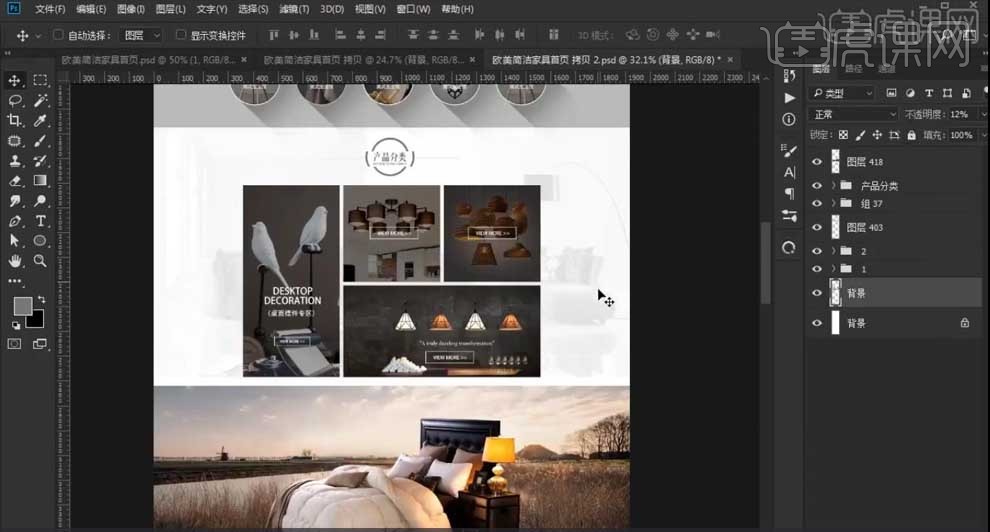
12.输入文案,【思源黑体】,调整字体大小,按【Alt+方向键】调整字间距。
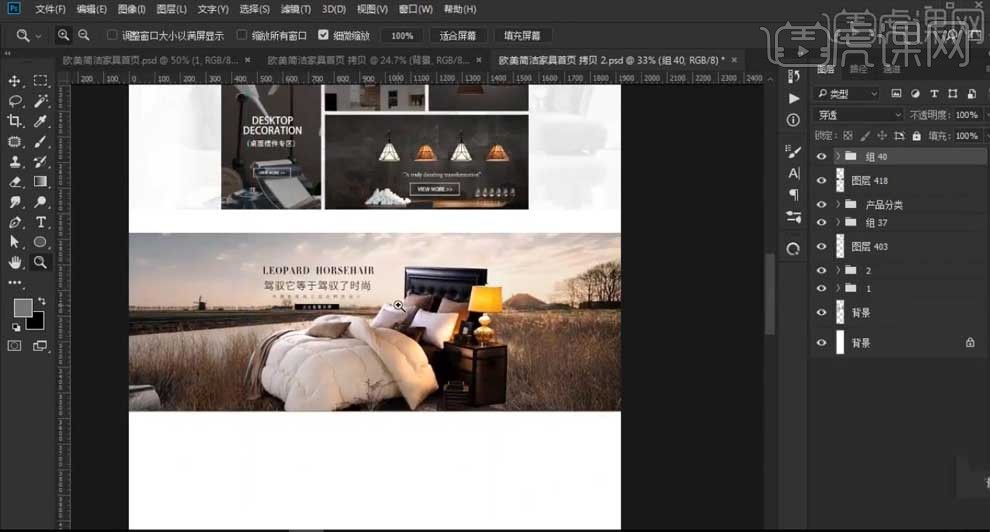
13.同样的方法,通过创建剪切蒙版,将图片剪切到矩形上,做出产品展示页面。

14.最终效果如图所示。